Win7 重装后局域网访问其他电脑的疑难破解攻略
当您的 Win7 系统重装后,却发现无法访问局域网中的其他电脑,这无疑是一件令人头疼的事,别担心,接下来就让我们一同来解决这个难题。
造成 Win7 重装后局域网不能访问其他电脑的原因有多种,可能是网络设置出现问题,IP 地址、子网掩码等配置不正确;也可能是防火墙的设置阻止了访问;还有可能是共享权限没有正确设置。
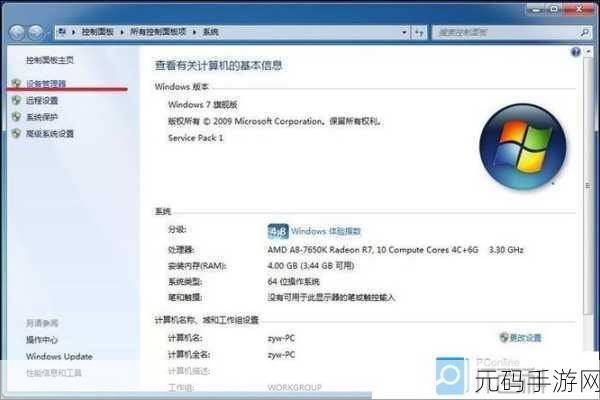
要解决这个问题,第一步是检查网络设置,打开控制面板,进入“网络和共享中心”,点击“更改适配器设置”,右键单击本地连接,选择“属性”,在弹出的窗口中,确保“Internet 协议版本 4(TCP/IPv4)”的各项参数设置正确,IP 地址应与局域网内其他电脑在同一网段,子网掩码和默认网关也需正确配置。
需要查看防火墙设置,同样在控制面板中,找到“Windows 防火墙”,点击“允许程序或功能通过 Windows 防火墙”,确保与局域网访问相关的程序和服务被允许通过防火墙。
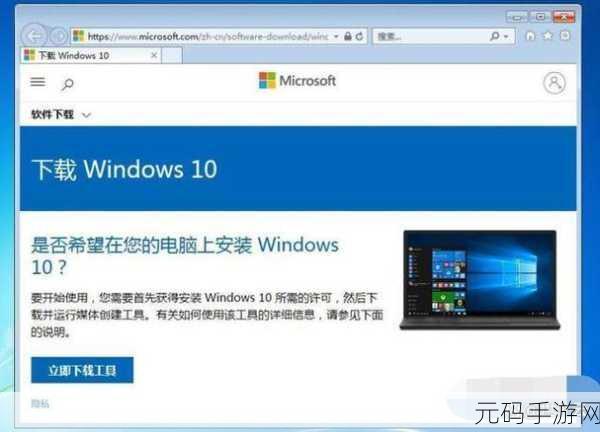
检查共享权限设置,找到需要访问的电脑中的共享文件夹,右键单击选择“属性”,在“共享”选项卡中,确保共享权限给予了足够的访问权限。
还需注意工作组的设置,确保所有电脑都在同一个工作组中,这样才能更好地实现局域网内的资源共享和访问。
经过以上一系列的操作,相信您应该能够解决 Win7 重装后局域网不能访问其他电脑的问题,如果问题仍然存在,建议您咨询专业的技术人员或者进一步查阅相关的技术资料。
文章参考来源:个人多年的电脑技术维护经验总结。









